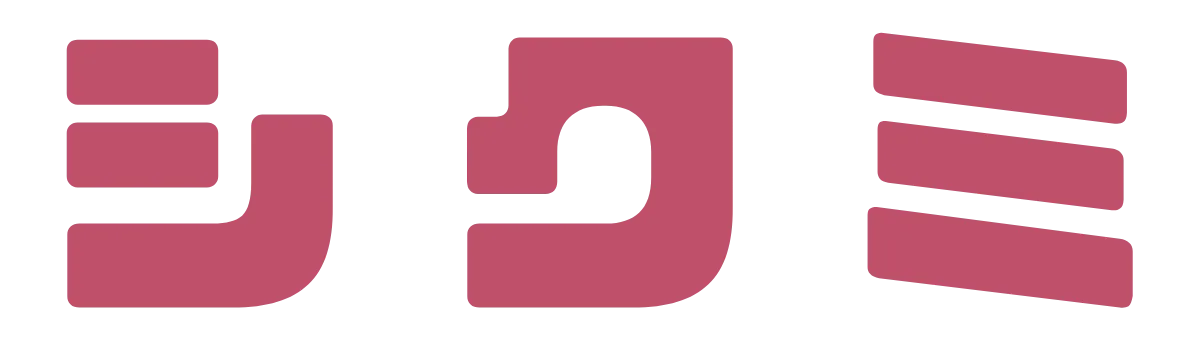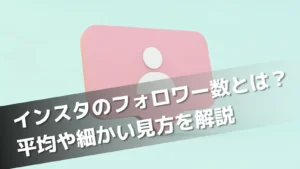グーグルマイビジネス(google my business) のオーナー登録と確認方法を解説
- グーグルビジネスプロフィールのオーナー登録は大事?
- グーグルビジネスプロフィールのオーナー登録の方法が知りたい!
- グーグルビジネスプロフィールでは誰がオーナーになってもいいの?
グーグルビジネスプロフィールは、店舗の集客に効果があり、規模の大小にかかわらず多くのお店が利用して成果を上げています。
お店の登録が簡単で登録すれば使いこなせると誤解している人もいますが、オーナー登録をしなければグーグルビジネスプロフィールの機能は使えません。
グーグルビジネスプロフィールのオーナー登録は難しく考えなくても、ハガキや電話確認などいくつかの本人確認法のなかから選び手順に沿って登録ができます。
「すでに他の人がオーナーになっている」「オーナー登録が上手くいかない」と悩む方に向けて、オーナー登録や確認の方法を詳しく紹介するので参考にしてください。
グーグルマイビジネス(google my business) はグーグルビジネスプロフィールへ
2021年11月からグーグルマイビジネスはグーグルビジネスプロフィールへと名称が変更されています。
大きく変わったのは、グーグル検索やグーグルマップアプリから直接店舗情報の管理や編集などの機能が使えるようになった点です。
利用者がより使いやすく便利になりました。
2022年7月にはグーグルマイビジネスのサイトやアプリは完全に終了しています。
集客にグーグルビジネスプロフィールを使うときはこちらの記事を参考にしてください。
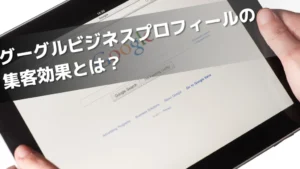
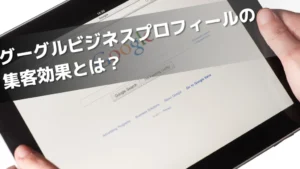
グーグルマイビジネス(google my business)のオーナー登録とは?
グーグルビジネスプロフィールのオーナー登録とは本人確認を済ませ、オーナーとして登録することです。
登録した基本情報通りに店舗実態があるのかを調べるために行われます。
グーグルビジネスプロフィールの全ての機能を使うためには、オーナー登録が必須条件です。
店舗登録だけでは、グーグルビジネスプロフィールの編集や新しい情報などを伝えられないので、必ずオーナー登録をしましょう。
基本的にグーグルビジネスプロフィールの管理はオーナーが行いますが、オーナー以外のスタッフなどでも利用できる方法があるので紹介します。
オーナーとメインオーナーの違い
グーグルビジネスプロフィールのオーナーには「オーナー」と「メインのオーナー」があります。
オーナーもメインのオーナーも情報の編集や発信、投稿だけに限らずグーグルビジネスプロフィールを共同で管理する人の追加ができます。
どちらにもグーグルビジネスプロフィールを使うための全ての権限があり、2つの違いはほとんどありません。
ただし、グーグルビジネスプロフィールではオーナーを複数人設定できますが、メインのオーナーは一人だけしか設定できず、必ずメインのオーナーを置く必要があります。
グーグルビジネスプロフィールでは権限の譲渡はメインのオーナーにしかできない決まりになっているので、この部分がオーナーとの違いです。
なので、メインのオーナーが権限を外れるときは、自分で他のオーナーに権限を譲り新しいメインのオーナーを設定します。
オーナーと管理者の違い
グーグルビジネスプロフィールには、オーナー以外に「管理者」をおくことができます。
管理者は複数人でビジネスプロフィールを使うために、オーナーに権限を与えられた人のことで、お店のスタッフが対象となるケースがほとんどです。
オーナーが全てにおいて権限があるのと違い、管理者にはユーザーの追加や削除、ビジネスプロフィールの削除はできません。
管理者ができるのは、ビジネスプロフィールの店舗情報についての管理編集です。
店舗情報の更新や投稿をするなら、全てを仕切るオーナーより管理者であるスタッフの方が良いケースもあります。
日頃からお店で接客している経験から細かなことに気づき、お客さまの立場に立った情報発信につながるからです。
ビジネスプロフィールを集客に有効活用するためには、オーナーだけで管理しようとせずに、適切な権限を与えて協力することをおすすめします。
【大前提】グーグルビジネスにオーナー登録がされているか確認しよう
グーグルビジネスプロフィールは、自分で作らなくてもWeb上の情報からグーグルが自動的に作成しているケースもあります。
そのため情報が少なかったり、すでに他の人がオーナー登録を済ませていたりする可能性がありますよ。
なので自分のビジネスプロフィールを探し、記載されている情報内容やオーナー登録がされているか確かめる必要があります。
グーグルビジネスプロフィールのオーナー登録がされているかの確認には、2つの方法があるので紹介しますね。
グーグルビジネスプロフィールのログイン方法でお悩みの方はこちらの記事を参考にしてください。


方法①グーグルビジネスプロフィールのヘルプから確認する
グーグルビジネスプロフィールのヘルプ機能から、オーナー確認されているかどうかを確かめることができます。
次の手順で調べてください。
- グーグルビジネスプロフィールヘルプを開く(※1)
- 「ビジネスオーナーの確認」をクリックする
- 「オーナー確認のステータスを確認する」の画面の「続行」をクリックする
- 「メールの確認」の下に表示されたメールアドレスが自分のメールアドレスで合っていたら右下の「確認」をクリックする
- 自分のアドレスと関連がないときは「プロフィールが見つかりません」「別のアカウントでログインしてください」とメッセージが出る
自分の持つアカウントが1つだけなら、自分がオーナーではないことが分かります。
別のアカウントがある場合は、アカウントを変えログインをやり直して確認しましょう。
「さらにサポートの問い合わせを希望されますか?」という問いに「はい」とチェックを入れ次へ進むと分からないことを調べることもできます。
方法②ホーム画面でステータスを確認する
グーグルビジネスプロフィールのホーム画面に表示されるステータスから、オーナー登録がされているかの確認ができます。
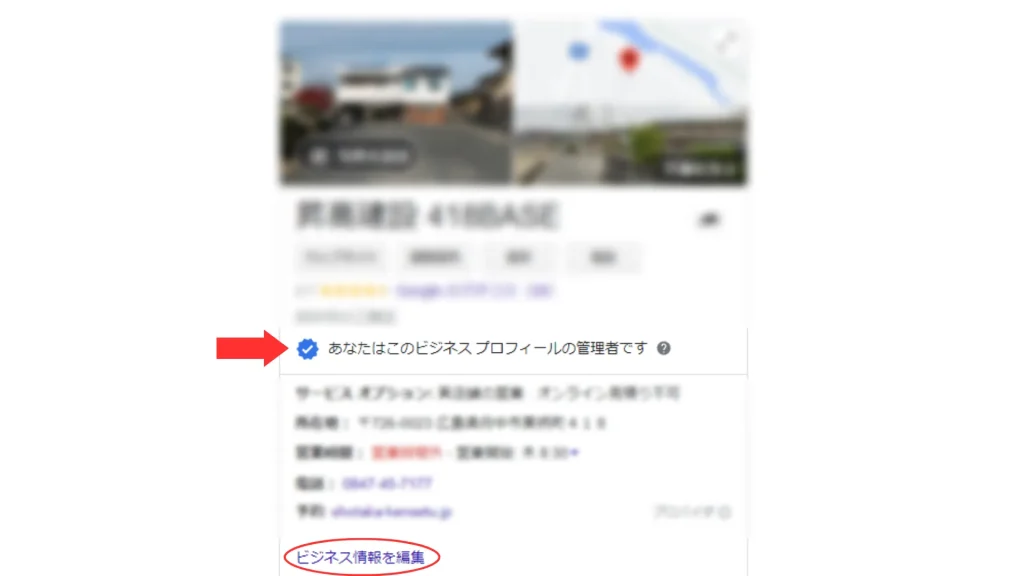
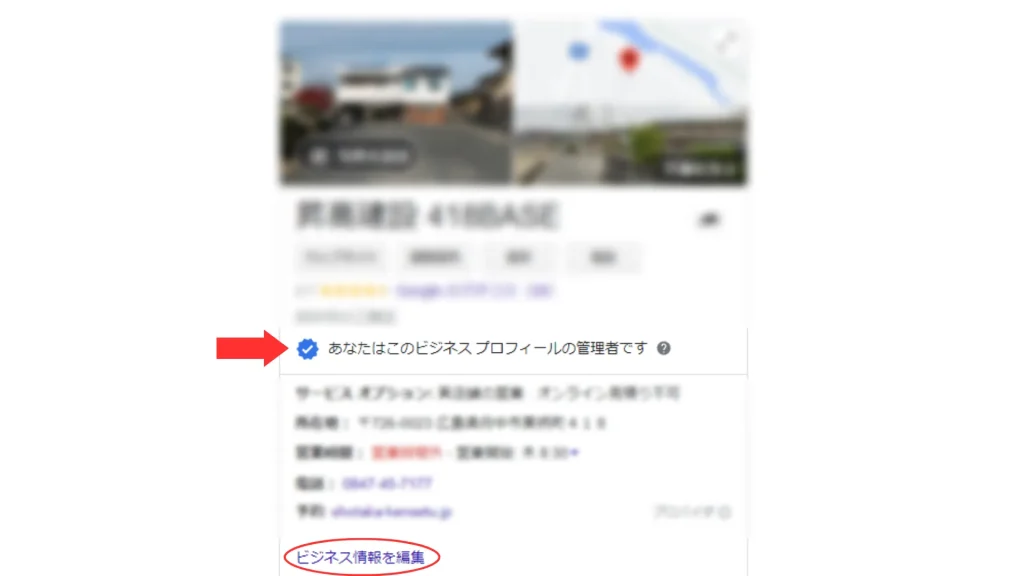
このように「あなたはこのビジネスプロフィールの管理者です」という文言の前にチェックがあれば、自分がオーナー登録された管理者であることが分かります。
ここが「ビジネスオーナーですか?」と表示されていれば、オーナー登録されていないということです。
オーナー登録するときには、「ビジネスオーナーですか?」をクリックし「管理開始」を選ぶとオーナー確認・登録を始めることができます。
グーグルビジネスプロフィールのホーム画面を使うと確認と同時に登録もできるので、確認方法としてはおすすめです。
グーグルビジネスプロフィール(旧:グーグルマイビジネス)のオーナー登録手順
グーグルビジネスプロフィールのオーナー登録は、はじめに店舗情報の入力が必要です。
次に、どんな方法でオーナー確認するかを選び承認を待ち、最後に承認されたら届く確認コードを入力すれば、オーナー登録は完了です。
ここからは、グーグルビジネスプロフィールのオーナー登録の手順を詳しく紹介するのでみていきましょう。
手順①グーグルプロフィールへ各情報を入力する
グーグルビジネスプロフィールへ入力するのは以下の情報です。
- ビジネス(店舗)名
- ビジネスカテゴリ
- デリバリーの有無
- サービス提供地域の追加
- 店舗の連絡先電話番号とWebサイトの登録
どの項目も正確に入力することが大事になります。
なかでも、ビジネスカテゴリの選択は注意が必要です。
たとえば、店内にカフェを併設するパン屋さんのケースでは「飲食店・レストラン」のジャンルに「カフェ・喫茶」「パン屋」と別々のカテゴリがあります。
カテゴリを「カフェ・喫茶」にしていると、ユーザーがパン屋さんを検索したときには表示されません。逆にカテゴリが「パン屋」では、カフェで検索しても表示されません。
なので「カフェ・喫茶」「パン屋」の両方とも設定しておくと、どちらの検索でも表示されるので見つけてもらいやすくなります。
カテゴリ選択を間違えると、ユーザーの検索したニーズと自店が提供する商品やサービスが合わないので集客の可能性もなくなりますよ。
カテゴリの入力では、自分のお店の形態に近いものを選択しましょう。
グーグルマイビジネスの始め方などをこちらの記事で紹介しているので参考にしてください。


手順②オーナー確認の方法を選ぶ
基本情報の登録が終わると、自動的にオーナー登録画面に移ります。
そのまま画面の指示に従い、オーナー確認の方法を選んでいきましょう。
すぐにオーナー登録ができなくても、グーグルビジネスプロフィールの管理画面からオーナー登録ができるので安心してください。
オーナー確認には6つの方法がありますが、基本は「ハガキ」です。
6つのオーナー確認の方法について詳しく説明しますね。
オーナー確認方法:ハガキ
オーナー確認は店舗の正確な位置の確認のため、ハガキ郵送で行われるのが基本です。
ハガキでオーナー確認をする方法は「オーナー確認を行う」で「ハガキ」をクリックし、「連絡先の名前」にビジネス(店舗)名を入力します。
表示されている住所が正しいか確かめ「郵送」をクリックして、ハガキが届くのを待つだけです。
通常2週間ほどで確認コードが記入されたハガキが届きます。
確認コードは申請したビジネス(店舗)名や場所に対して与えられるので、住所が変わってしまったら無効になるので気を付けてください。
申請してから少し間が空くので、情報を変更してしまうケースもありますが、変更すると確認コードが使えなくなるケースがあるので注意しましょう。
オーナー確認方法:電話確認・テキストメッセージ
オーナー確認に電話確認・テキストメッセージを使うときは「オーナー確認を行う」で「電話」または「SMS]をクリックします。
「電話」を選ぶと、登録している電話番号に電話があるので電話に出てください。
「SMS」を選んだらコードが入ったテキストメッセージが送られてきます。
電話番号は、0120から始まるフリーダイヤルや特殊な番号では受けられないこともあるので注意しましょう。
グーグルビジネスプロフィールからかかってくる電話は自動音声ですが、お店側もそうなっていたら確認コードは受けられません。
オーナー確認方法:録画
オーナー確認に録画を使いたいときはスマートフォンを使うと便利です。
「オーナー確認を行う」で「録画を撮影」を選び「録画を開始」をタップして動画を撮影します。
撮影できたら「録画を停止」「動画をアップロード」の順にタップしてグーグルの審査を待ちましょう。
審査には5営業日ほどかかかりますが、終わったら通知が届きます。
オーナー確認登録が済んだらグーグルビジネスプロフィールの「詳細設定」から「動画のアップロード」を選び「動画を削除」をクリックしたら動画を消せますよ。
録画するときには、ビジネス(店舗営業)が実際に運営されていることを証明できる動画を作ることが重要です。
場所が分かるように、屋外の目印や店内の営業の様子、固定看板などが証明になるので必ず入れてください。
オーナー確認方法:メールアドレス
メールアドレスでオーナー確認するときは、「オーナー確認を行う」で「メール」をクリックします。すぐにメールが届くのでメール内容に従ってください。
メールアドレスの確認方法が選べるのは、独自ドメインのホームページを持っているビジネスに限られています。
ホームページがあってもグーグルに認識されていないと、メールアドレスでの確認方法が使えないことがあるので注意してください。
オーナー確認方法:ライブビデオ
オーナー確認方法にライブビデオ通話を使うときは、自分のデバイスがライブビデオ通話に参加できるものであることや、グーグルのサポート受付時間内に対応ができる場合に限られます。
ライブビデオ通話は「録画を撮影」の確認方法をリアルタイムに行うようなものです。
ライブビデオ通話を始めるには、「オーナー確認を行う」から「ビデオ通話」を選び、「次へ」をクリックして言語選択してください。
次にグーグルのサポート担当者とのテキストチャットのために「通話を開始」をクリックします。
サポート担当者がモバイルデバイスでビデオ通話に参加できるようにサポートしてくれるので、デバイスのカメラを使い情報を見てもらいます。
グーグルビジネスプロフィールの担当者と会話しながら進み、いくつかの質問もされますが指示に従っていけばいいので安心です。
大事なのはビジネスの運営実態の証明をすることなので、スムーズに行えるように何をどう撮るのかを考えて準備しておきましょう。
オーナー確認方法:Googleサーチコンソール
グーグルサーチコンソールは、グーグルのインターネット検索を分析するツールです。
ビジネス(店舗)が持っているWebサイトが、グーグルサーチコンソールに登録していると、グーグルサーチコンソールからWebサイトを確認しただけですぐにオーナー確認となります。
なので、確認コードを使わなくてもオーナー登録ができますよ。
ただし、以下が条件となるので注意しましょう。
- グーグルサーチコンソールに登録したアカウントとグーグルビジネスプロフィールのアカウントが同じであること
- 公式Webサイトを公開していてグーグル検索に表示されること
はじめてグーグルサーチコンソールを使うときは、自分のビジネスプロフィールの「オーナー確認を行う」をクリックしただけでオーナー確認・登録ができますよ。
手順③確認コードを入力して完了
オーナー確認方法を使って獲得した確認コードを入力して、オーナー登録を完了させましょう。
確認コードには30日の有効期限があるので、獲得後すぐに実行することをおすすめします。
グーグルビジネスプロフィールにログインして「オーナー確認を行う」または「今すぐオーナー確認」をクリックしてください。
あとは、手順に従って確認コードを入力しオーナー登録は完了です。
もし確認コードをなくしても、またリクエストをすることができるので安心してください。
ですが、なくした確認コードが出てきても無効なので気を付けましょう。
グーグルマップに情報がある場合は「ビジネスオーナーですか?」から登録
グーグルビジネスプロフィールのオーナー登録には、グーグルマップにお店のビジネスプロフィールが存在するのかを確かめる方法もあります。
ビジネスプロフィールがすでにできている場合は、グーグルマップに店名や住所を入れて検索すると出てきますよ。
表示された情報に「ビジネスオーナーですか?」の文言があったら、そこからオーナー確認ができるので、以下の手順ですすめてください。
- 「ビジネスオーナーですか?」をクリックする
- 「ビジネス名を入力してください」画面に移る
- 何もせずに「次へ」をクリックする
- 「ビジネスの確認」画面で「続行」をクリックする
- 「確認方法をお選びください」の画面で「電話」「ハガキ」のどちらかの確認方法を選ぶ
②の手順で情報を変えてしまうと別のアカウントが作られ、二重登録となってしまうので注意しましょう。
確認コードが届いたら、グーグルビジネスプロフィールの管理画面で入力し、オーナー登録が完了します。
グーグルビジネスプロフィールの全ての機能が使えるようになるので、情報の追加や写真の投稿などをして充実させておきましょう。
オーナーじゃない人が権限を持っている?!オーナー権限リクエストの手順
グーグルビジネスプロフィールのオーナー登録をしようとしても、すでに別の人がオーナーになり権限を持っていることがあります。
自分のお店であってもオーナー登録ができないので「オーナー権限リクエスト」を申請して、オーナーの権限を譲ってもらいましょう。
ここでは、オーナー権限リクエストの詳しい手順を紹介します。
手順①ビジネスプロフィールマネージャーでお店を検索する
最初にオーナー権限リクエストをするビジネスプロフィールを見つけるために、グーグルビジネスプロフィールマネージャーにアクセスします。(※2)
「ビジネスの名前を入力」にビジネス(店舗)名を入力すると、検索結果の一覧が出るので、自分のお店を選んでください。
選んだビジネスプロフィールに移行したら、他の人に権限がある場合は「このプロフィールはすでに申請されています」と書かれた画面に切り替わります。
(※2)自社のビジネス情報の確認と管理
手順②アクセスに関するリクエストを選択
「このプロフィールはすでに申請されています」の画面には、現在オーナー権限を持っている人のメールアドレスが表示されています。
自分がアカウントの違う複数のメールアドレスを持っている場合は、自分のものではないか確認してください。
別の人のメールアドレスなら、画面の一番下にある「アクセスに関するリクエスト」をクリックします。
手順③アクセスレベルや情報を入力して送信
「アクセスに関するリクエスト」をクリックすると申請フォームに移行します。
「他のユーザーがグーグルでこのビジネスを管理しています」の画面の項目を入力していきましょう。
アクセスレベルは「オーナー権限」を選択し、ビジネスとの関係や担当者名に代表者の名前、電話番号を入力します。
大事なのは、「このビジネスプロフィールのオーナーに自分の公開情報とメールアドレスを表示する」にチェックを入れることです。
チェックがないと次に進めないので、チェックを入れてから「送信」するとオーナー権限リクエストは完了です。
申請時には「7日以内に相手から通信がない場合はそのビジネスとの提携関係を確認する手続きを行ってアクセス権を獲得できる」と、メッセージがあります。
手順④現在のオーナーから承認・拒否・不対応で完了
オーナー権限リクエストが完了すると、現在のオーナーから「リクエストの承認」か「リクエストの拒否」という通知がメールで届きます。
承認メールが届いたら、その時点から自分にオーナー権限が移ります。
リクエストが拒否されたら、通知メールから再審査の申し立てができるので依頼しましょう。
3日経ってもメールが来ない場合はオーナーとしての申請ができるようになります。
グーグルビジネスプロフィールにログインして、ダッシュボードの「申請」をクリックしてください。
もし相手が不対応だった場合、リクエスト申請時のメッセージのように7日過ぎたらオーナー確認ができるようになります。
オーナー権限リクエスト承認後、7日間は他のオーナーや管理者の削除ができない点に注意が必要です。
削除しようとするとエラーになってしまうので気をつけてくださいね。
グーグルマイビジネス(google business profile)のオーナー権限変更のやり方
グーグルビジネスプロフィールでメインのオーナーの権限を変更するときは、以下の手順で行います。
- メインのオーナー権限を変更するグーグルビジネスプロフィールを開く
- 「その他メニュー」で「ビジネスプロフィールの設定」を選び「管理者」をクリックする
- アクセス権を変更するユーザーを選択する
- 「ユーザーの役割」から「メインのオーナー」を選択する
- 「保存」をクリックすると変更完了
グーグルビジネスプロフィールを管理できるのは、メインのオーナー/オーナー/管理者の3つの権限がある人に限られています。
オーナーや管理者は複数人いても良いのですが、メインのオーナーは1人だけと決められていて、オーナー権限の譲渡もメインのオーナーにしかできません。
店舗数が多いビジネスでは常時メインのオーナーが現場にいるとは限らず、新しい情報や変更事項の更新をするときに、現場スタッフとの確認や連絡が必要なこともあります。
なので、現場の店長などの責任者がメインのオーナーになる方がミスもなくスムーズにグーグルビジネスプロフィールの編集・更新ができます。
メインのオーナー権限を譲渡すると、口コミやグーグルプロフィールの履歴もそのまま保つことができますよ。
オーナー権限リクエスト承認後と同じく、新しいオーナーや管理者を任された日から7日間は機能を管理できないことを理解しておきましょう。
グーグルマイビジネス(google business profile)のオーナー権限削除のやり方
グーグルビジネスプロフィールのオーナー権限を削除する手順は以下の通りです。
- オーナー権限を削除するグーグルビジネスプロフィールを開く
- 「メニューアイコン︙ 」で「ビジネスプロフィールの設定」から「管理者」をクリックする
- 「削除するユーザー」で「管理者を削除」をクリックする
- 「削除アイコン」をクリックして削除完了
メインのオーナーである自分を削除するには、先にメインのオーナーを別の人に譲る必要があります。
また、管理者の立場でログインすると、オーナーや管理者の削除はできません。
削除されたユーザーにはメールで通知されるので、自分が情報の更新や編集ができないことは伝わります。
ですがビジネスプロフィールで行った操作は残るので、口コミへの返信やコメント、投稿までもが消えることはありません。
オーナー登録しているのにグーグルにマップ表示されない理由とは?
- ステータスが「確認待ち」になっている
- ビジネスプロフィールの情報量が少な過ぎて、グーグルが近所の情報が充実した競合する店舗を優先する
- ガイドライン違反や第三者からの報告でグーグルに削除された
- ビジネスプロフィールが重複している可能性がある
グーグルビジネスプロフィールにオーナー登録したのに、グーグルマップに表示されないのには上記のような理由が考えられます。
別のビジネスプロフィールとの重複やコピーとしてマークされてしまうと、グーグルマップには表示されません。
自分のビジネス(店舗)がすでに別の人がオーナー登録して存在してるのに、新たなビジネスプロフィールを作ったらグーグルに重複のプロフィールとマークされます。
なので、先に作られているプロフィールのアクセス権をリクエストして、自分が使えるようにしましょう。
グーグルマップに店舗登録するときはこちらの記事を参考にしてください。
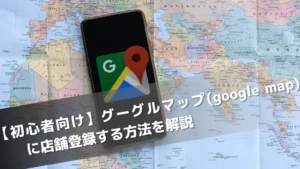
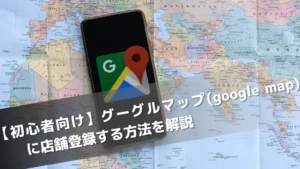
グーグルマイビジネス(google business profile)のオーナー登録をするデメリットとは?
オーナー登録をすると全ての権限を持つことができます。
しかし、そのせいでやるべきことが増えて返って負担がかかってしまうのがオーナー登録をするデメリットです。
たとえば、写真の投稿は一般の人も気軽にできるので、自分が載せたくないものもアップされてしまいます。
悪い口コミを書かれたらお店の評判も下がりますよね。
情報が古いまま放置するのもお店のイメージを悪くしてしまいます。
そうならないために、写真の管理や口コミへの丁寧な返信、情報の更新を日頃からしっかりしていくことが大事です。
日々の仕事をこなしながらのグーグルビジネスプロフィールの管理には、手間がかかることを理解しておきましょう。
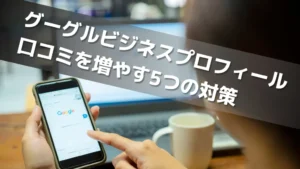
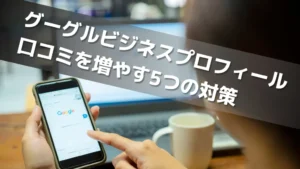
グーグルマイビジネス(google business profile)のオーナー登録をするメリットとは?
グーグルビジネスプロフィールにオーナー登録することで、悪質な口コミや情報の改ざんなどからくる悪影響のリスクを防げるのがメリットです。
検索結果画面に表示される情報は、誰でも自由に入力できるので、間違いがあったり改ざんされてしまうこともあります。
オーナー登録していると情報の管理ができるので、正しい情報を保っておけますよ。
悪質な口コミにはグーグルに削除依頼ができるので、大きな影響を受ける前に対処できます。
正しい情報を更新し続けることでMEO対策の効果を高めることができるので、集客にも有効です。
MEO対策についてはこちらの記事で詳しく解説しています。


まとめ
この記事では、グーグルビジネスプロフィールのオーナー登録について紹介しました。
最後に簡単にまとめます。
- オーナー登録はグーグルビジネスプロフィールの機能を使うために必須
- メインのオーナー/オーナー/管理者は管理・編集の権限を持つ
- オーナー確認方法は基本ハガキで行うが、電話/録画/メール/ライブ通話も使える
- グーグルサーチコンソールを登録しているとすぐにオーナー登録できる
- オーナー登録すると管理に手間や時間がとられ負担が大きいことがデメリット
- メリットは自分のプロフィールのコントロールができるのでリスクを防ぎ確かな情報発信ができること
- 別の人がオーナー登録していても「オーナー権限リクエスト」をすれば譲ってもらえる
- グーグルマップに表示がないときはビジネスプロフィールに重複がないか確かめる
グーグルビジネスプロフィールのオーナー登録は、登録するとグーグルビジネスプロフィールの有効活用ができます。
お店の集客につながりますので、この記事を参考にしてグーグルビジネスプロフィールのオーナー登録をしてください。